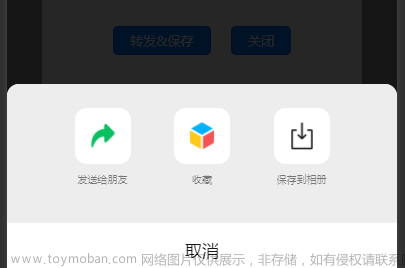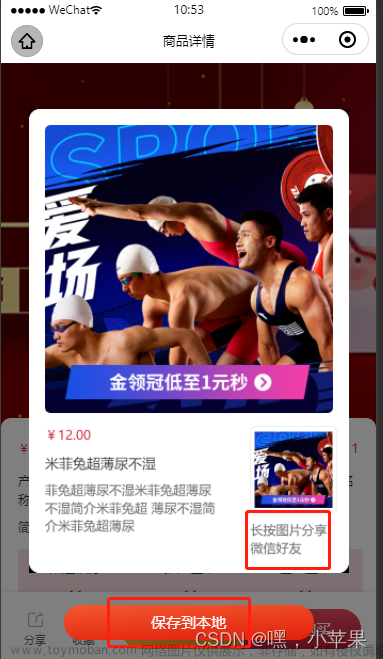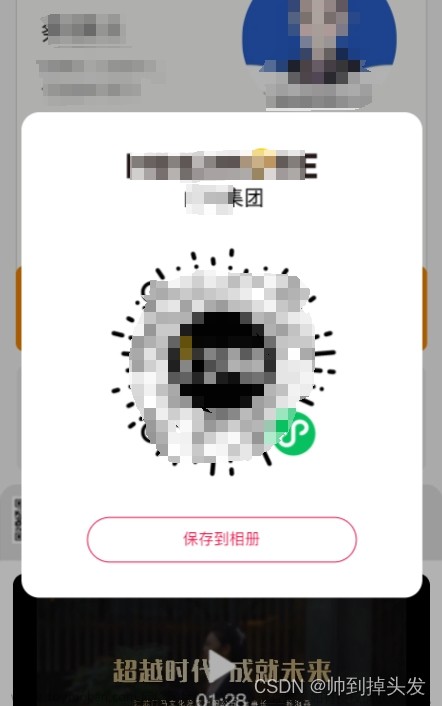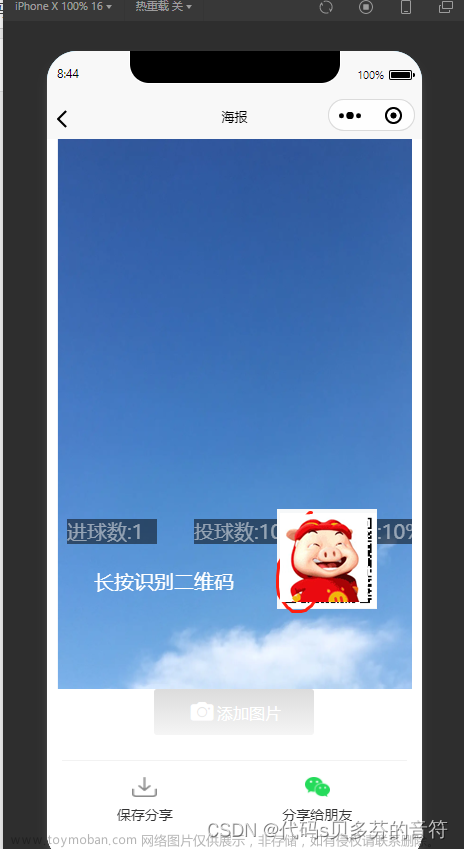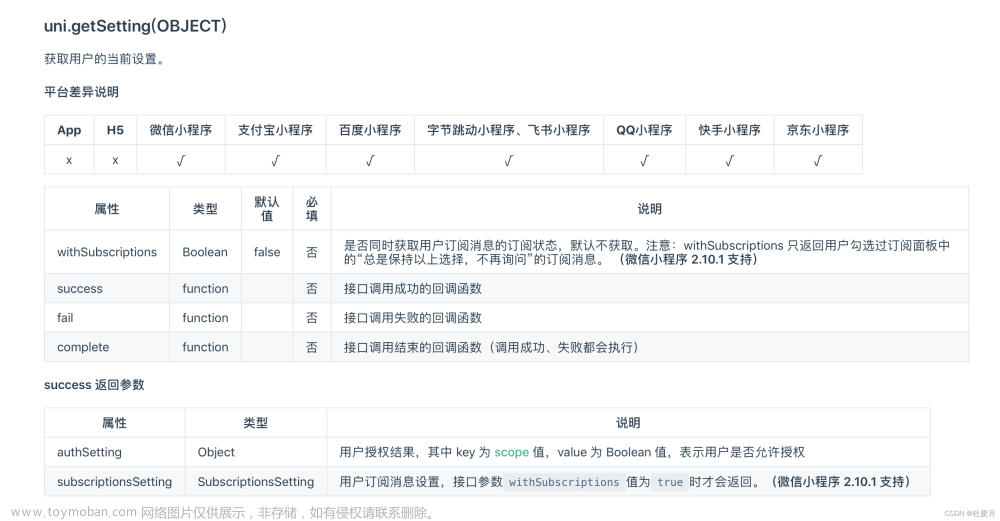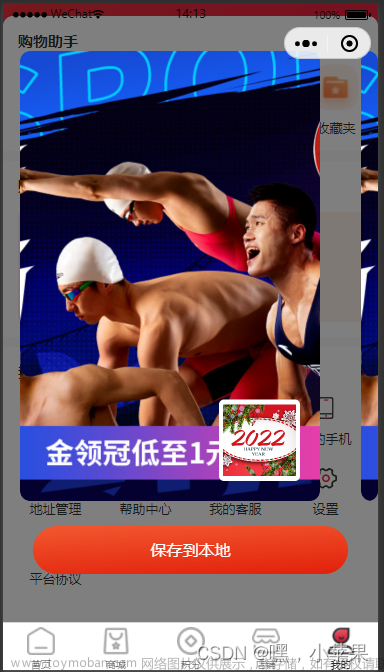关于微信小程序转发&保存图片
已经好多年没写博客了,最近使用在用uniapp开发一个移动版管理后台,记录下自己踩过的一些坑
微信小程序图片转发保存简单说明
微信小程序图片转发保存,依赖小程序的转发api—— wx.showShareImageMenu(Object object)
通过调用这个api能触发如下弹窗
![在这里插入图片描述]
(https://img-blog.csdnimg.cn/direct/d31e26dd08d34d4d9a48d7f2a1ca6d5f.png)
代码如下:
wx.showShareImageMenu({
path: filePath,//图片地址必须为本地路径或者临时路径
success: (re) => {
console.log({ success: re })
},
fail: (re) => {
console.log({ fail: re })
}
})
这个api要求要分享的图片地址必须为本地路径或者临时路径,所以如果你的图片是本地路径或者临时路径,那就不需要继续往下看了。
如果不是本地路径或者临时路径,那我们要解决的问题就是怎么把图片转为临时路径,这里常见有两种图片形式:
网络图片:https://res.wx.qq.com/wxdoc/dist/assets/img/demo.ef5c5bef.jpg
base64流形式图片:data:image/png;base64,/9j/4AAQSkZJRgABAQAAAQABAAD/2wBDAAgGBgcGBQgHBwcJCQgKDBQNDAsLDBkSEw8UHRofHh0aHBwgJC4nICIsIxwcKDcpLDAxNDQ0Hyc5PTgyPC4zNDL/2wBDAQkJCQwLDBgNDRgyIRwhMjIyMjIyMjIyMjIyMjIyMjIyMjIyMjIyMjIyMjIyMjIyMjIyMjIyMjIyMjIyMjIyMjL/wAARCAPoA+gDASIAAhEBAxEB/8QAHwAAAQUBAQEBAQEAAAAAAAAAAAECAwQFBgcICQoL/8QAtRAAAgEDAwIEAwUFBAQAAAF9AQIDAAQRBRIhMUEGE1FhByJxFDKBkaEII0KxwRVS0fAkM2JyggkKFhcYGRolJicoKSo0NTY3ODk6Q0RFRkdISUpTVF
网络图片的转发保存
网络图片的转发,依赖于小程序的下载api——wx.downloadFile(Object object)
通过调用这个api,可以将网络图片下载到临时文件夹中,然后再调用转发api,代码如下:
wx.downloadFile({
url: 'https://res.wx.qq.com/wxdoc/dist/assets/img/demo.ef5c5bef.jpg',
success: (res) => {
console.log({success:res})
wx.showShareImageMenu({
path: res.tempFilePath,
success:(re)=>{
console.log({success1:re})
},
fail:(re)=>{
console.log({fail1:re})
}
})
},
fail:(res)=>{
console.log({fail:res})
}
})
注意事项
这里要求下载域名必须在小程序开发配置白名单中
base64流形式图片转发保存
流形式图片这里需要用到小程序api——FileSystemManager.writeFile(Object object)
这里就是通过文件api,将流图片写入临时路径,再调用转发api,代码如下
// 临时文件路径,可以自定义文件名和格式
const filePath = wx.env.USER_DATA_PATH + '/temp-image.jpg';
//需要将流图片中的data:image/png;base64,去掉
const data=url.replace("data:image/png;base64,","")
uni.getFileSystemManager().writeFile({
filePath: filePath,
data: data,
encoding: 'base64',
success: () => {
console.log('临时文件路径:', filePath);
wx.showShareImageMenu({
path: filePath,
success: (re) => {
console.log({ success1: re })
},
fail: (re) => {
console.log({ fail1: re })
}
})
// 在这里可以进行后续操作,比如展示图片等
},
fail: (error) => {
console.error('写入临时文件失败', error);
}
});
注意事项
1.wx.env.USER_DATA_PATH:这个为小程序的环境变量,与机型无关,无需配置,直接使用即可
2.这个功能在开发工具调试能正常显示、在体验版小程序也能正常显示,在开发版小程序(即真机调试)中会报错,提示:showShareImageMenu:fail Cannot read property 'initScl' of undefined文章来源:https://www.toymoban.com/news/detail-851716.html
这个情况告诉我们,不要过度依赖真机调试文章来源地址https://www.toymoban.com/news/detail-851716.html
到了这里,关于【uniapp踩坑记】——微信小程序转发&保存图片的文章就介绍完了。如果您还想了解更多内容,请在右上角搜索TOY模板网以前的文章或继续浏览下面的相关文章,希望大家以后多多支持TOY模板网!